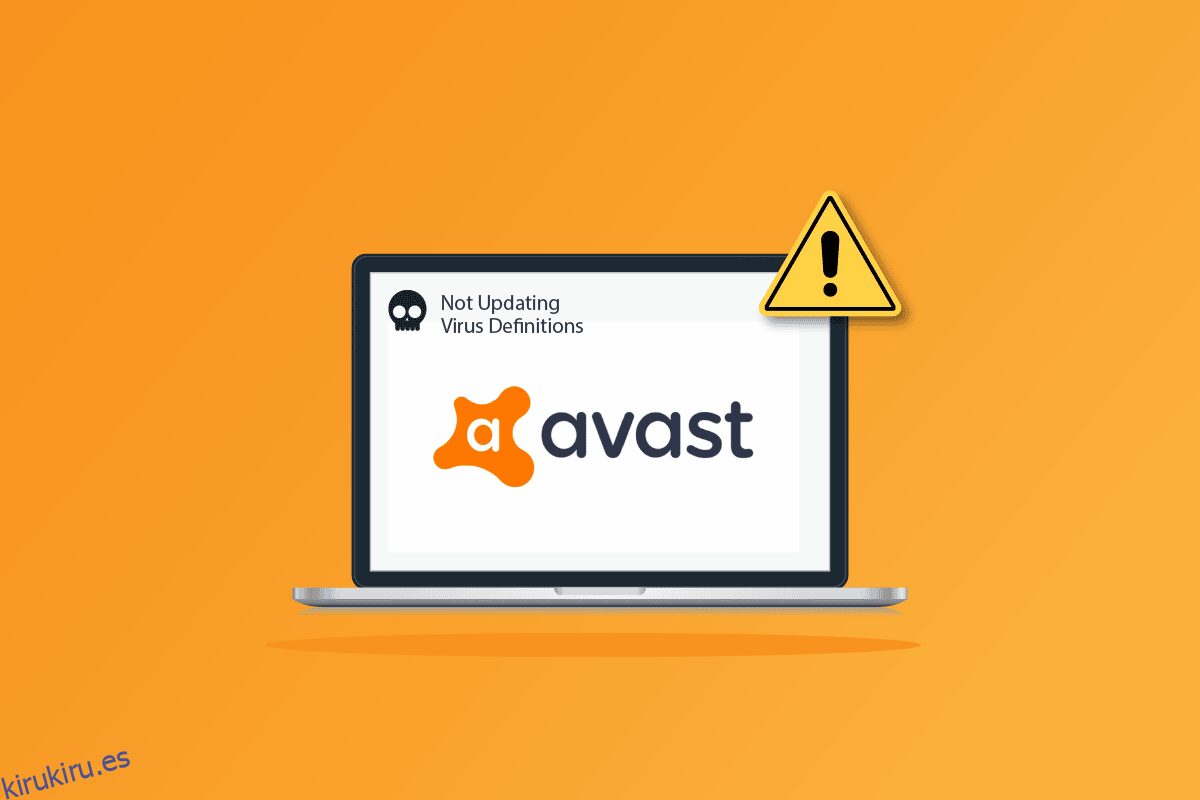Avast es uno de los programas antivirus más utilizados disponibles en Internet. Es conocido por el mejor servicio de protección para todos los dispositivos conectados a Internet. Dado que es un software de uso gratuito, muchas personas confían en este software para la protección antivirus. Sin embargo, como todas las aplicaciones y juegos, Avast no está exento de errores y problemas. Muchos usuarios informan que Avast no actualiza el problema de las definiciones de virus, lo que provoca una importante brecha de seguridad en su PC. Si también enfrenta el mismo problema en su dispositivo, los métodos de solución de problemas discutidos en esta guía lo ayudarán a solucionar el problema.
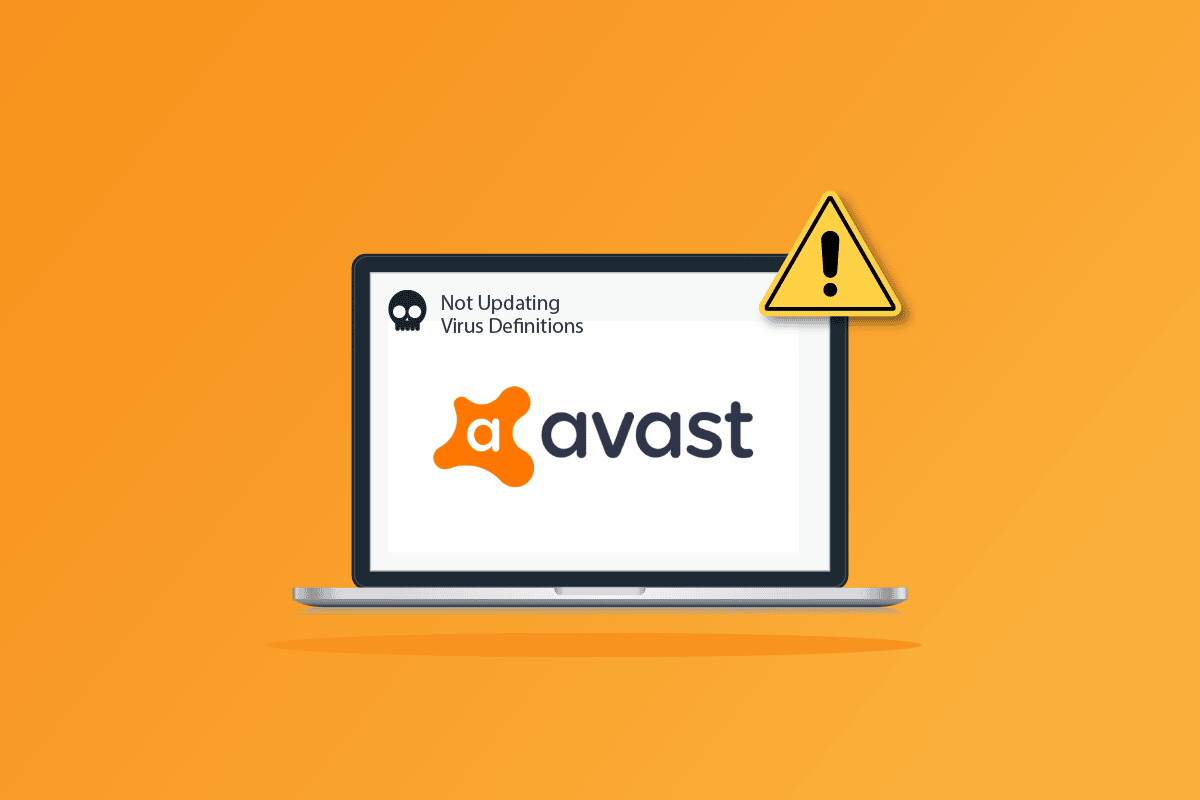
Tabla de contenido
Cómo arreglar Avast sin actualizar las definiciones de virus
Aquí hay algunas razones comunes que causan que Avast antivirus no actualice los problemas de definiciones de virus en su computadora. Analícelos más profundamente para que tenga una idea de cómo resolver el mismo.
- Cualquier falla temporal en su PC que impida que Avast actualice el software y sus componentes.
- Está ejecutando Avast con derechos administrativos. Esto evita que se acceda a algunas funciones en su computadora.
- Avast desactualizado causará el problema discutido.
- Pocos servicios esenciales como el aswbIDSAgent están deshabilitados en su computadora.
- El Avast instalado en su PC está corrupto o mal configurado.
- Su PC está infectada con malware o virus.
- Algunas tareas en segundo plano están interfiriendo con su programa.
- Sistema operativo Windows obsoleto.
- El cortafuegos impide que se abra Avast.
- Archivos de instalación corruptos o incompatibles de Avast.
- Configuraciones inapropiadas de fecha y hora en su computadora.
Ahora, avance a la siguiente sección para encontrar los métodos efectivos de solución de problemas para solucionar el problema de que las definiciones de virus de Avast no se actualizan.
Aquí hay algunos métodos efectivos de solución de problemas que lo ayudarán a solucionar el problema de que Avast no actualiza las definiciones de virus en su computadora con Windows 10. Léalos cuidadosamente antes de implementarlos.
Método 1: Reiniciar PC
Antes de probar todos los métodos avanzados de solución de problemas enumerados, se recomienda reiniciar la computadora. Cuando reinicie su computadora, las fallas técnicas que causan cualquier diseño desafiante se resolverán, lo que lo ayudará a solucionar el problema de que Avast no actualiza las definiciones de virus. También puede apagar la PC usando las opciones de Energía y volver a encenderla después de un tiempo.
1. Navegue hasta el menú Inicio.
2. Ahora, seleccione el icono de encendido en la esquina inferior izquierda de la pantalla.
3. Se mostrarán varias opciones como Suspender, Apagar y Reiniciar. Aquí, haga clic en Reiniciar.
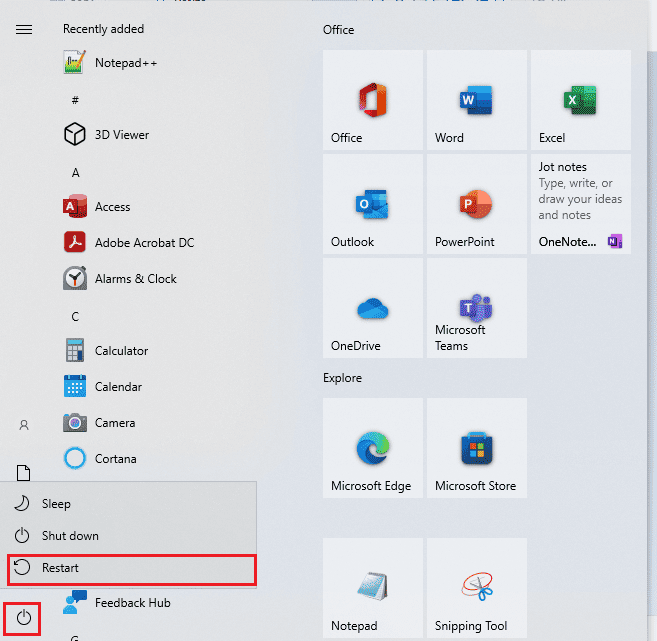
Una vez que haya reiniciado su computadora, verifique si puede abrir Avast sin ningún problema.
Método 2: Ejecute Avast con privilegios de administrador
Necesita privilegios administrativos para acceder a algunas funciones y servicios en Avast. Si no tiene los derechos administrativos necesarios, es posible que se enfrente al problema de que Avast antivirus no actualiza las definiciones de virus. Sin embargo, pocos usuarios han sugerido que el problema se puede resolver ejecutando el programa como administrador.
1. Haga clic con el botón derecho en el icono de Avast Antivirus en el escritorio.
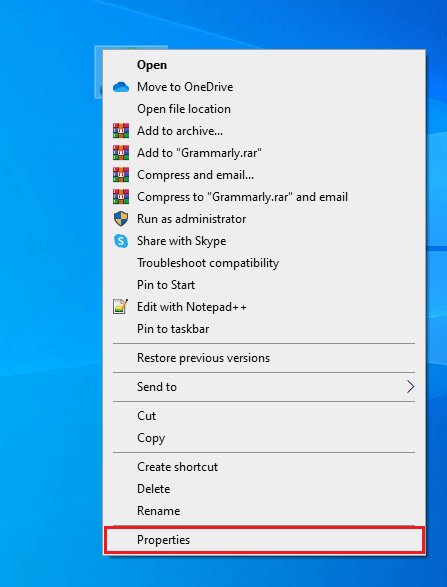
2. Ahora, haga clic en Propiedades.
3. En la ventana Propiedades, cambie a la pestaña Compatibilidad.
4. Aquí, marque la casilla Ejecutar este programa como administrador.

5. Finalmente, haga clic en Aplicar > Aceptar para guardar los cambios.
Ahora, reinicie el programa para ver si Avast funciona ahora sin ningún problema.
Método 3: cambiar la configuración de fecha y hora
La configuración incorrecta de la fecha y la hora en su computadora puede contribuir a que Avast no actualice el problema de las definiciones de virus en la PC con Windows. Para sincronizar la configuración de fecha, región y hora en su computadora con Windows 10, siga las instrucciones que se detallan a continuación.
1. Presione las teclas Windows + I juntas para abrir la Configuración de Windows.
2. Ahora, seleccione la configuración de Hora e idioma.

3. A continuación, en la pestaña Fecha y hora, asegúrese de que las dos opciones Establecer la hora automáticamente y Establecer la zona horaria automáticamente estén activadas.
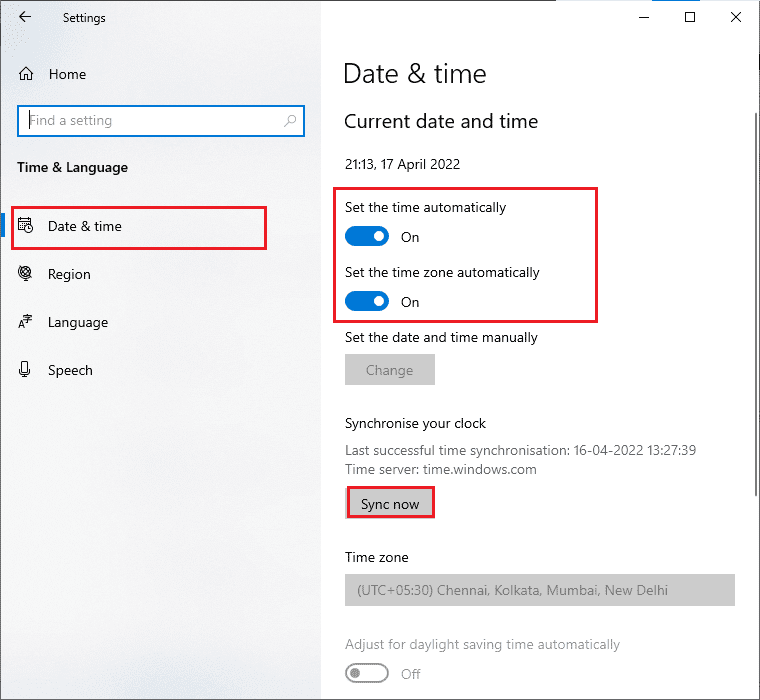
4. Luego, haga clic en Sincronizar ahora como se resalta arriba. Compruebe si el problema Error de actualización de definiciones de virus está resuelto o no.
Método 4: Actualizar Avast Antivirus
Si hay algún error en Avast, puede solucionarlo actualizando la aplicación. Como se mencionó anteriormente, Avast recibe actualizaciones periódicas para corregir todos los errores y fallas. Cuando estos errores y fallas llegan al ojo del desarrollador, lanzan actualizaciones para solucionarlos por completo. Siga los pasos que se mencionan a continuación para actualizar la aplicación Avast y solucionar el problema del antivirus Avast que no actualiza las definiciones de virus.
1. Pulse la tecla de Windows y escriba Avast Antivirus. Haga clic en Abrir desde el resultado de la búsqueda.
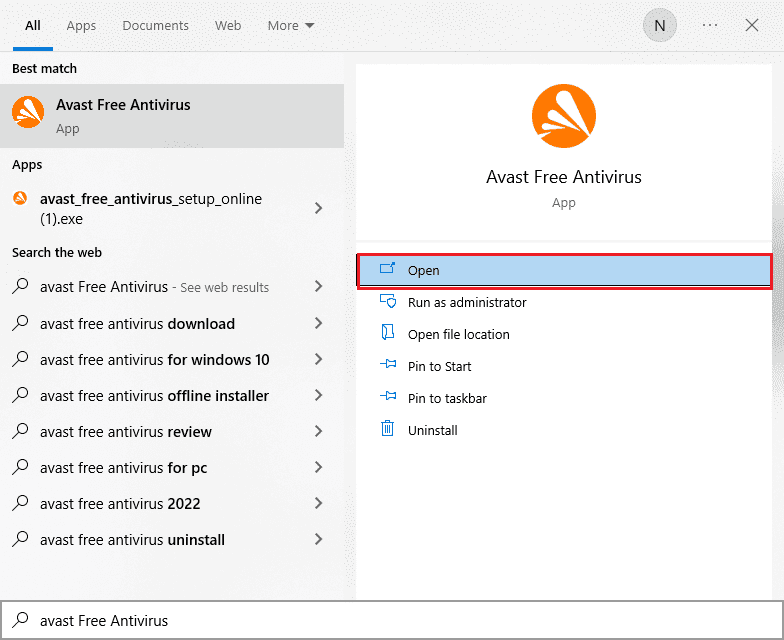
2. Vaya al ícono de Menú en la esquina superior derecha de la interfaz de usuario de Avast.
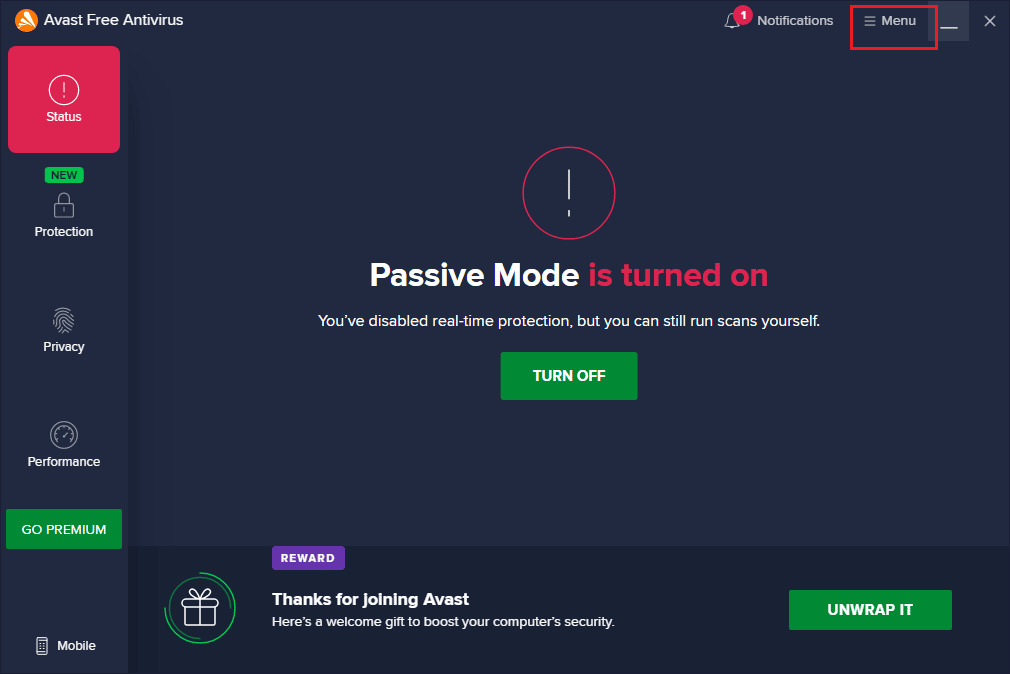
3. Luego, seleccione Configuración de la lista.
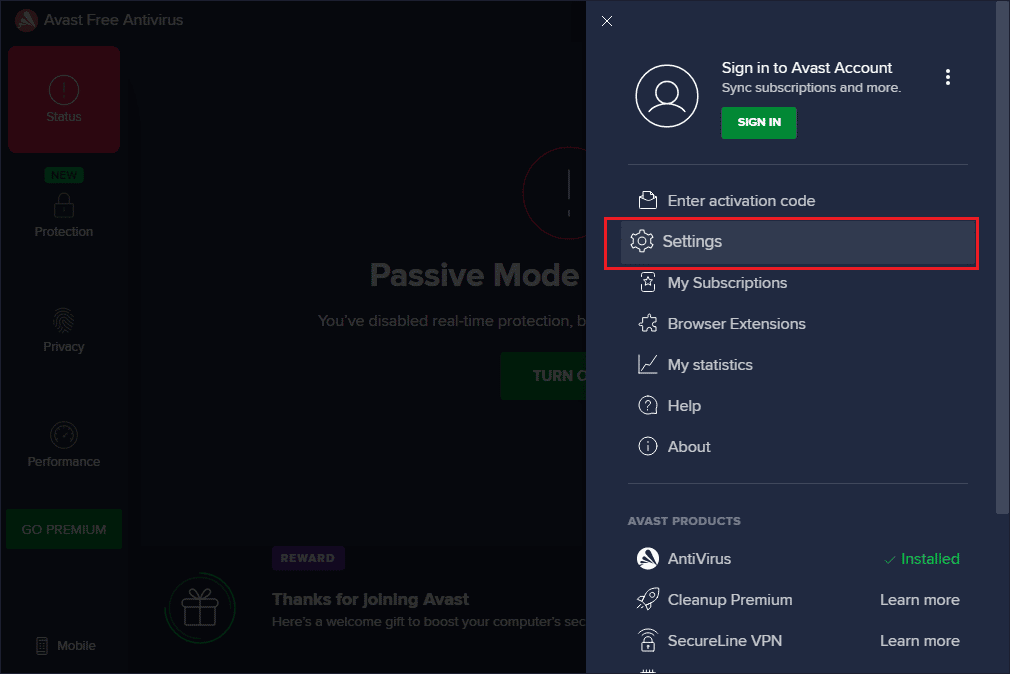
4. Ahora, cambie a la pestaña Actualizar y haga clic en el botón Buscar actualizaciones. Asegúrese de recibir los siguientes mensajes.
- Las definiciones de virus están actualizadas.
- Avast Free Antivirus está actualizado
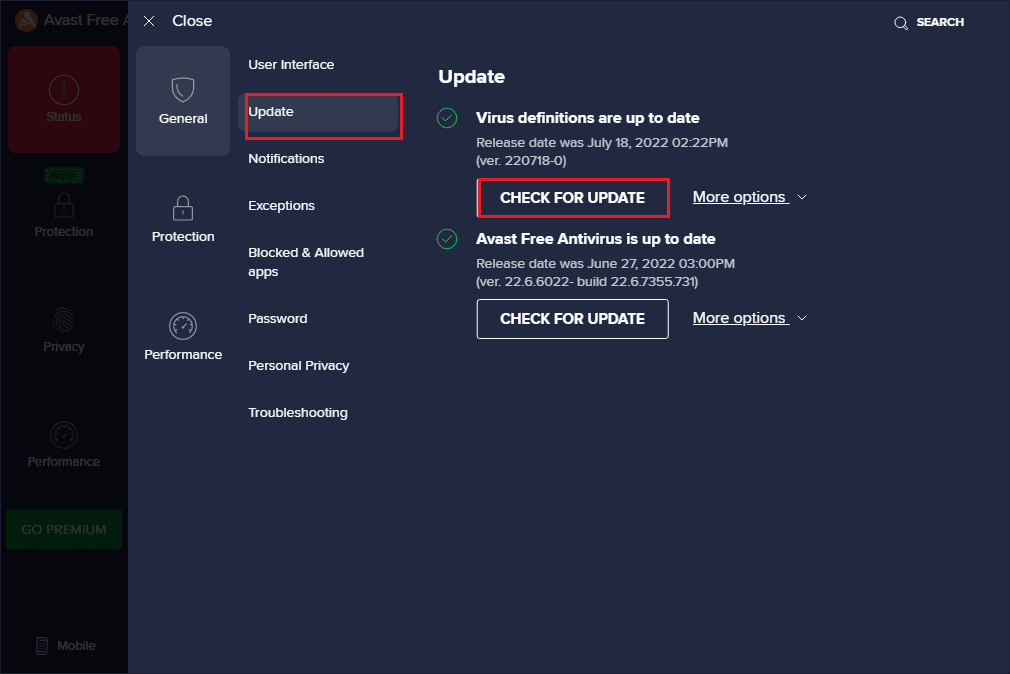
5. Una vez que lo haya actualizado, reinicie Avast y compruebe si el problema se ha resuelto.
Método 5: cerrar procesos en segundo plano
Si todavía le preocupa que Avast no actualice el problema de las definiciones de virus, puede resolverlo cerrando todas las tareas en segundo plano que se ejecutan en su PC. Varias tareas en segundo plano en su PC interferirán con Avast, lo que impedirá que se abra la aplicación. Por lo tanto, cierre todas las tareas en segundo plano en su PC siguiendo nuestra guía Cómo finalizar una tarea en Windows 10 y proceda según las instrucciones.
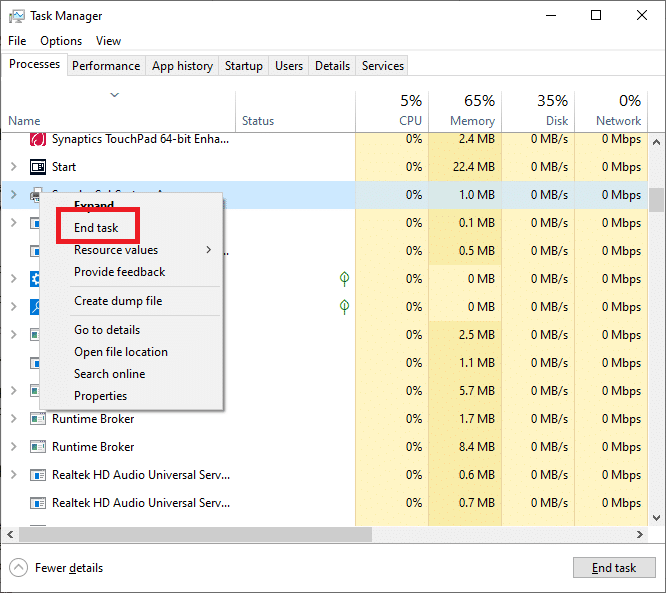
Una vez que haya cerrado todos los procesos en segundo plano, verifique si pudo trabajar con Avast en su computadora sin ningún problema.
Método 6: habilitar la configuración del servicio aswbIDSAgent
Varios usuarios han informado que el error que causa que las definiciones de virus de Avast no se actualicen puede solucionarse haciendo algunos cambios en el servicio aswbIDSAgent. Este método es muy fácil y puede implementarlo siguiendo los pasos mencionados a continuación.
1. Presione la tecla de Windows, escriba Servicios y haga clic en Ejecutar como administrador.
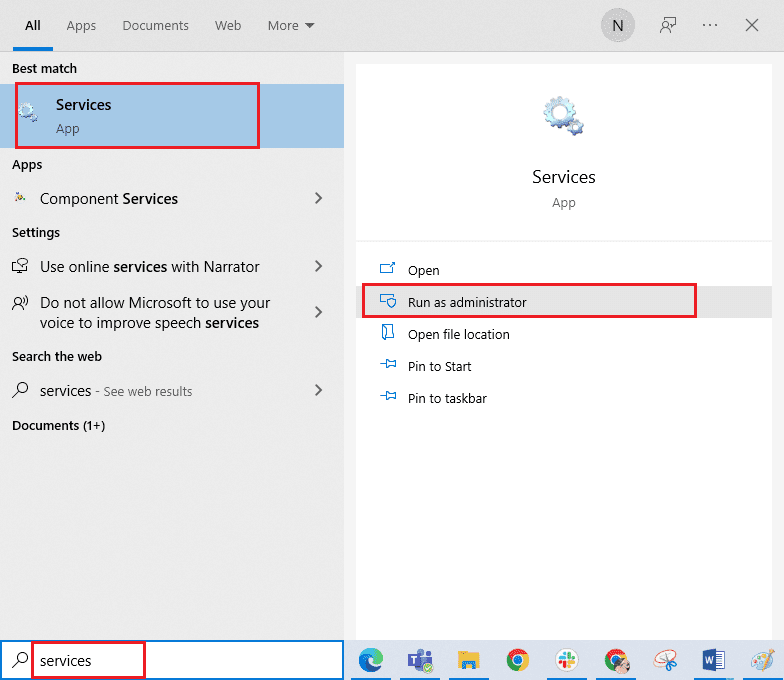
2. Ahora, desplácese hacia abajo y haga doble clic en el servicio aswbIDSAgent.
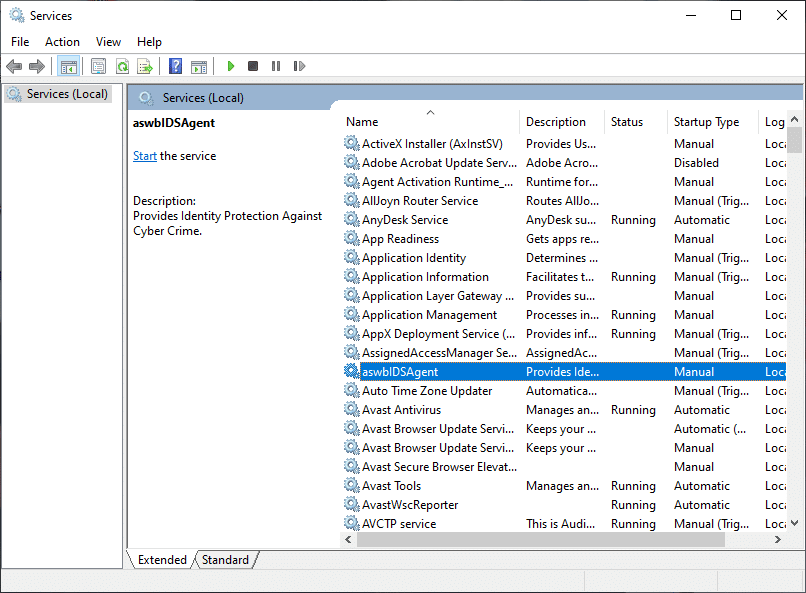
3. Ahora, en la nueva ventana emergente, cambie el Tipo de inicio a Automático, como se muestra.
Nota: Si el estado del servicio es Detenido, haga clic en el botón Iniciar. Si el estado del servicio es En ejecución, haga clic en Detener y volver a iniciarlo.
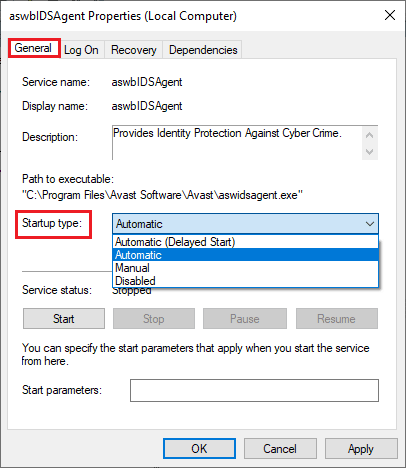
4. Cuando inicie el servicio, es posible que se encuentre con un error 1079 (o algo similar). En este caso, cambie a la pestaña Iniciar sesión, haga clic en el botón de opción Esta cuenta y seleccione la opción Examinar.
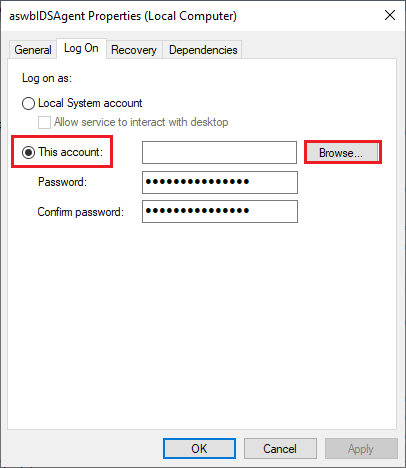
5. En el campo Ingrese el nombre del objeto para seleccionar, escriba el nombre de usuario de su cuenta.
6. Luego, haga clic en la opción Verificar nombres para autenticar el nombre del objeto.
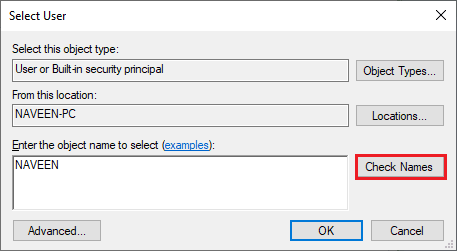
7. Ahora, haga clic en Aceptar para guardar los cambios y, si se le solicita, escriba su cuenta de administrador.
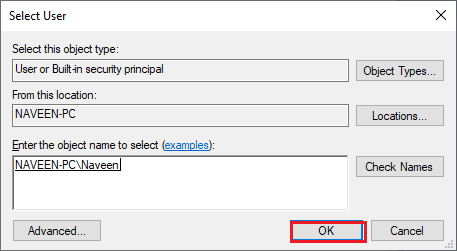
8. Haga clic en Aplicar > Aceptar para guardar los cambios y verifique si pudo abrir Avast sin ningún problema.
Método 7: Ejecutar análisis de virus
Hay pocas circunstancias en las que un virus o malware en su computadora esté tomando el control de Avast. Por lo tanto, debe verificar si los virus dañinos de terceros están interfiriendo con Avast, causando que Avast no actualice el problema de las definiciones de virus.
Varios expertos de Microsoft sugieren que escanear una PC lo ayudará a mantener su computadora libre de amenazas. Si hay intrusiones de virus o malware en su PC, no puede usar dispositivos de hardware externos e internos.
Por lo tanto, se le recomienda escanear su computadora como se indica en nuestra guía ¿Cómo ejecuto un análisis de virus en mi computadora?
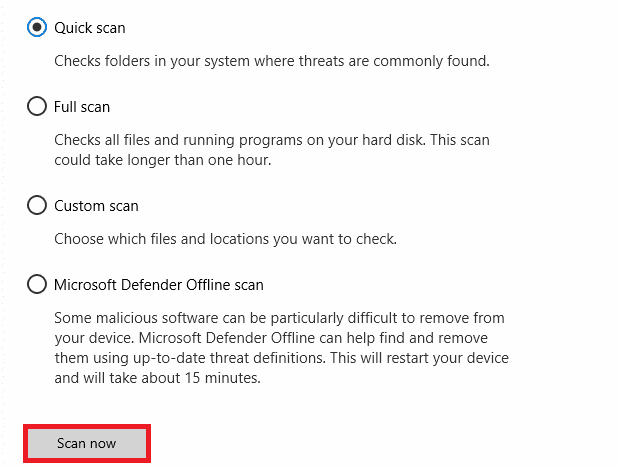
Además, si desea eliminar malware de su computadora, consulte nuestra guía Cómo eliminar malware de su PC en Windows 10.
Método 8: Actualizar Windows
Además, si hay algún error en su PC, solo se puede solucionar después de una actualización de Windows. Microsoft publica actualizaciones periódicas para corregir todos estos errores, solucionando así los problemas de Avast que no actualizan las definiciones de virus.
Por lo tanto, asegúrese de haber actualizado su sistema operativo Windows y si hay actualizaciones pendientes en acción, use nuestra guía Cómo descargar e instalar la última actualización de Windows 10
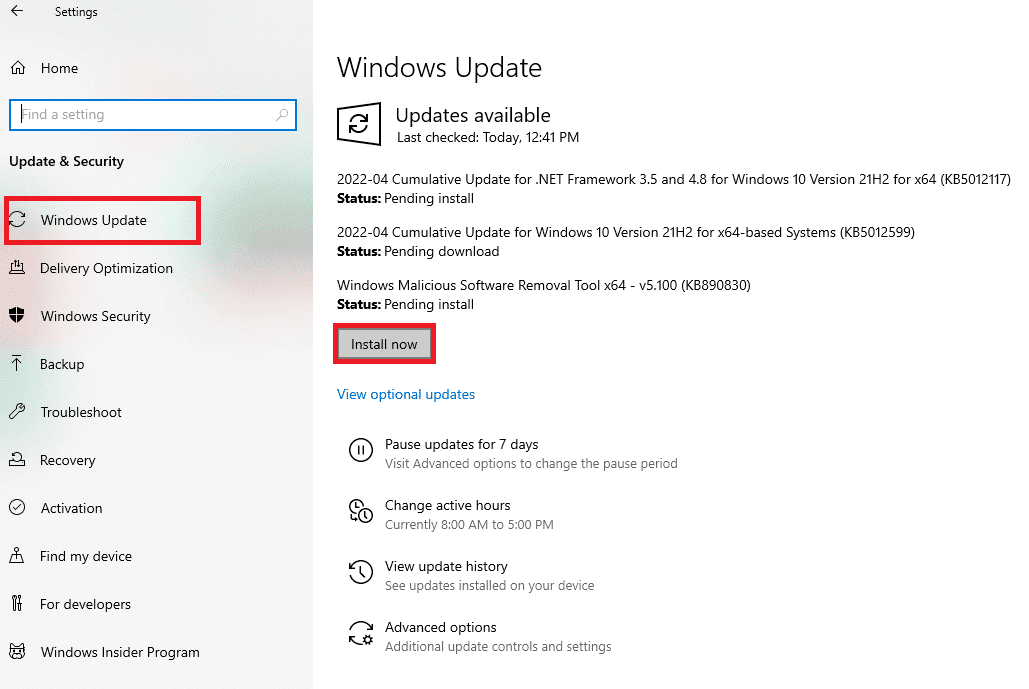
Después de actualizar su sistema operativo Windows, verifique si puede acceder a Avast sin ningún problema.
Método 9: modificar la configuración del firewall de Windows Defender
Aún así, si no puede solucionar el problema de que Avast no actualiza las definiciones de virus, esto puede deberse a un paquete de firewall demasiado reactivo o sobreprotector en su computadora con Windows 10. Esto evita el enlace de conexión entre el lanzador de aplicaciones y el servidor. Entonces, para solucionar este problema, puede incluir Avast en la lista blanca en la configuración de su Firewall o deshabilitar el problema temporalmente.
Opción I: Lista blanca de Avast Antivirus
Para permitir Avast en su Firewall de Windows Defender, siga nuestra guía Permitir o bloquear aplicaciones a través del Firewall de Windows e implemente los pasos como se indica.
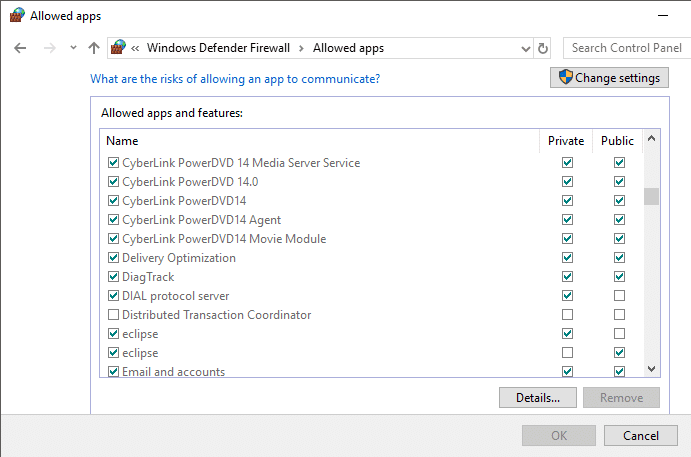
Opción II: Deshabilitar Firewall (No Recomendado)
También puede deshabilitar el Firewall de Windows Defender y, para hacerlo, consulte nuestra guía sobre Cómo deshabilitar el Firewall de Windows 10 y siga las instrucciones.
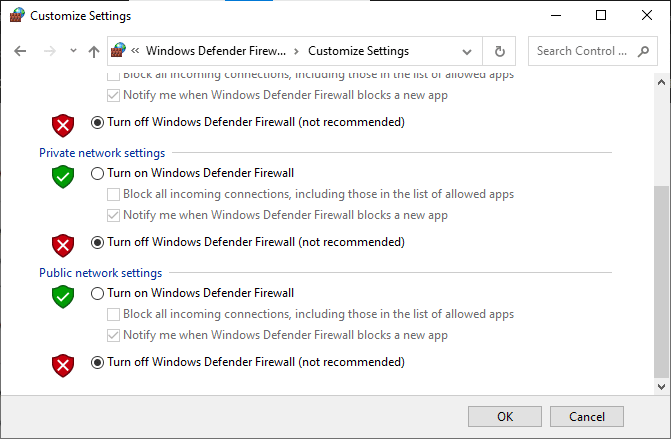
Opción III: Crear Nueva Regla en Firewall
1. Vaya al menú Buscar y escriba Firewall de Windows Defender con seguridad avanzada. Luego, haga clic en Abrir.
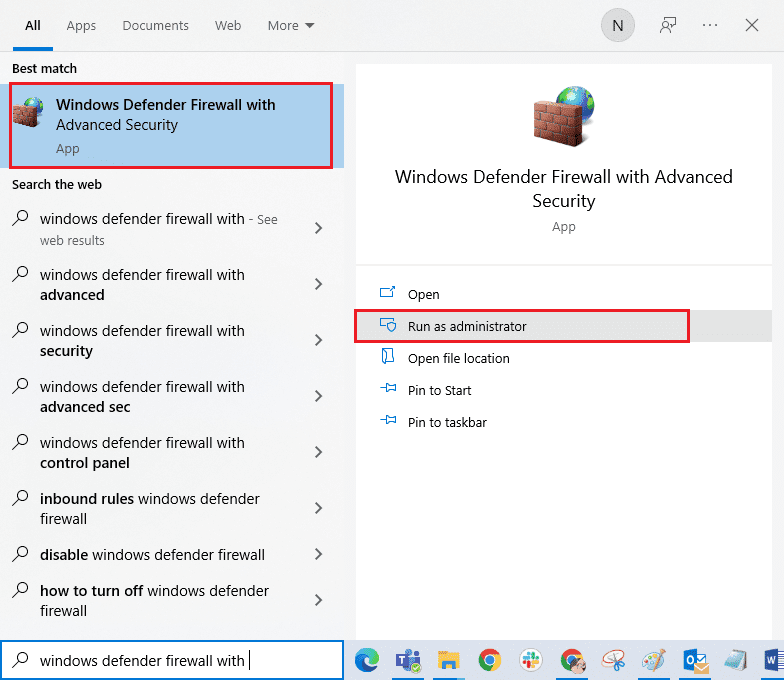
2. Ahora, en el panel izquierdo, haga clic en Reglas de entrada como se muestra.
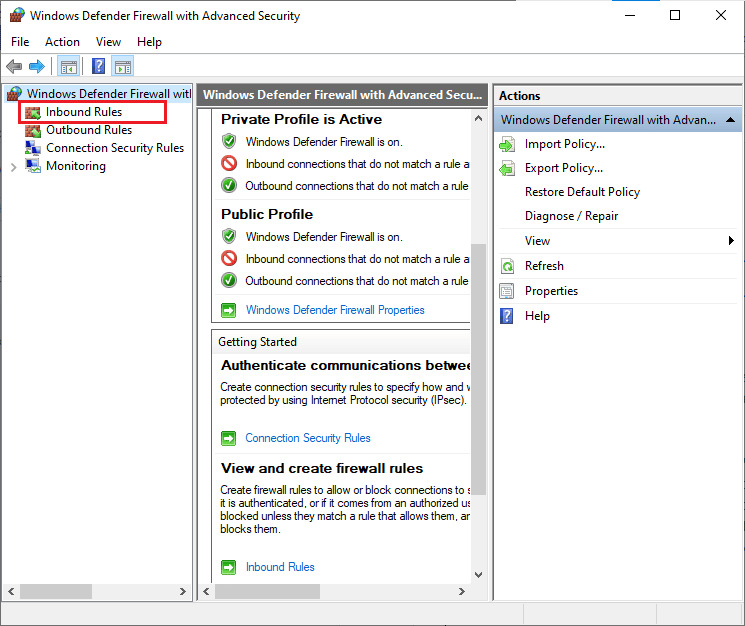
3. Luego, en el panel derecho, haga clic en Nueva regla… como se muestra.
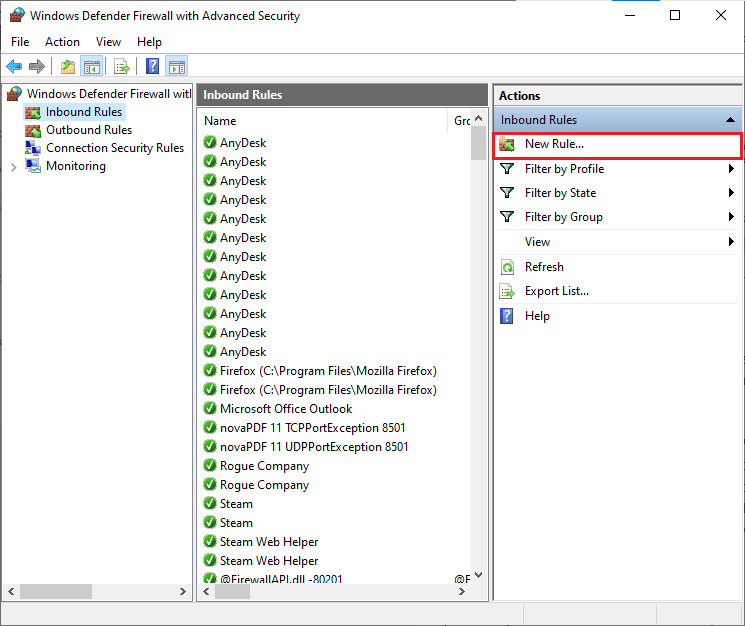
4. Ahora, asegúrese de seleccionar la opción Programa en ¿Qué tipo de regla le gustaría crear? menú y haga clic en Siguiente> como se muestra.
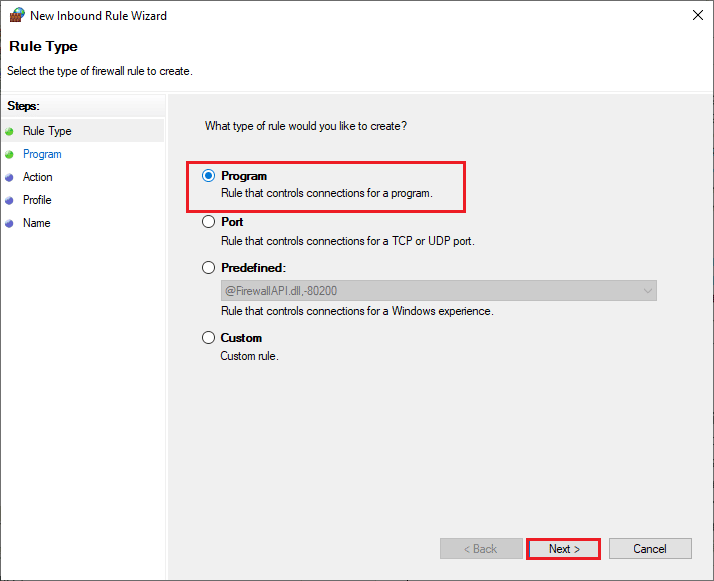
5. Luego, haga clic en el botón Examinar… correspondiente a Esta ruta del programa: como se muestra.
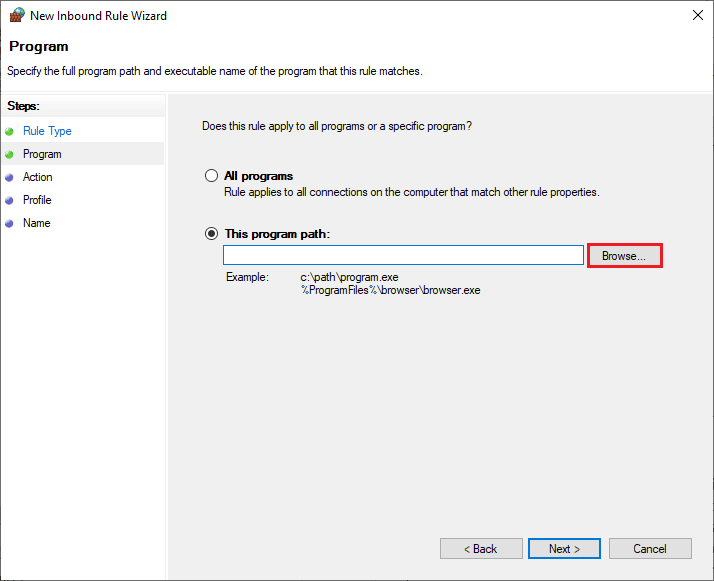
6. Luego, navegue a la ruta C: Archivos de programa (x86) de Avast y haga doble clic en el archivo de instalación. Luego, haga clic en el botón Abrir.
Nota: esta ubicación puede variar según el directorio desde el que haya instalado Avast. Busque la ubicación en consecuencia.
7. Luego, haga clic en Siguiente > en la ventana Asistente para nueva regla de entrada como se muestra.
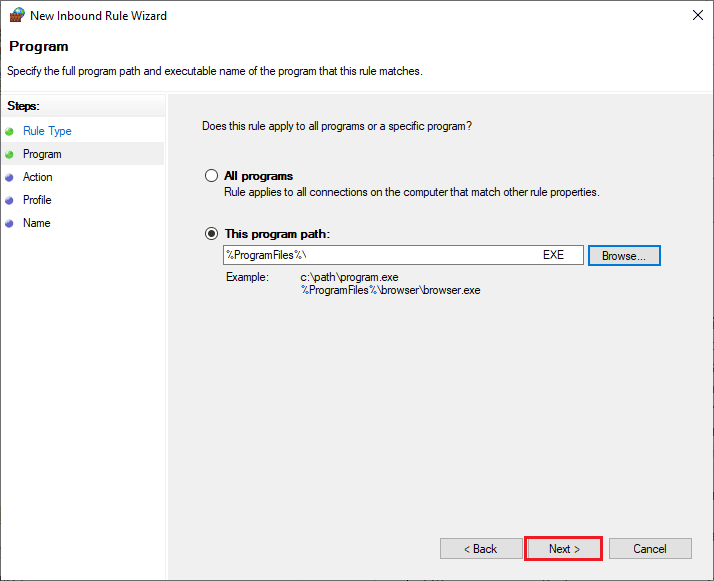
8. Ahora, seleccione el botón de opción junto a Permitir la conexión y haga clic en Siguiente > como se muestra.
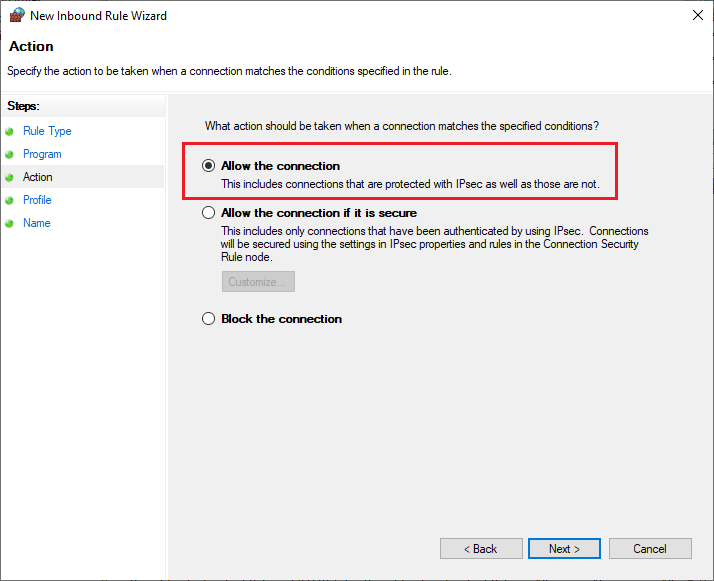
9. Asegúrese de que las casillas Dominio, Privado y Público estén seleccionadas y haga clic en Siguiente > como se muestra.
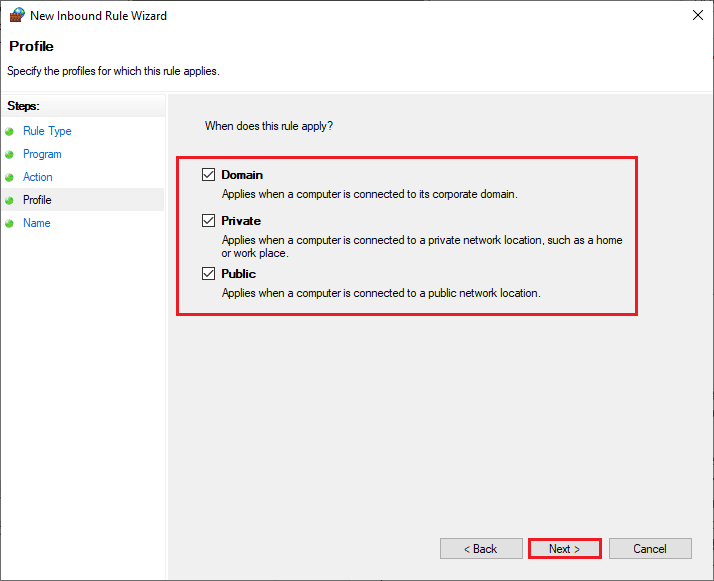
10. Finalmente, agregue un nombre a su nueva regla y haga clic en Finalizar.
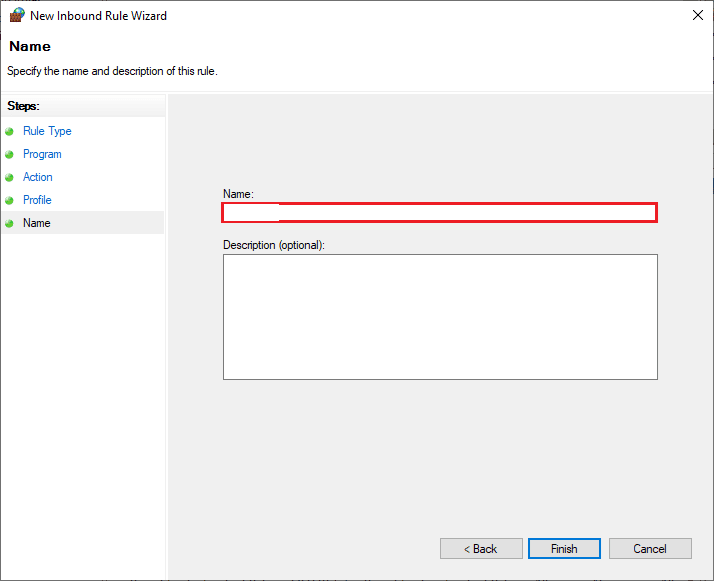
¡Todo listo! Compruebe si puede abrir Avast sin problemas o no.
Método 10: Reparar Avast Antivirus
Si las soluciones enumeradas anteriormente no lo ayudan a solucionar el problema del antivirus Avast que no actualiza las definiciones de virus, puede intentar reparar la aplicación para corregir todos los errores dañinos dentro de la aplicación. Esto también corrige los archivos de instalación corruptos e incluso si este método no funciona, puede reinstalar la aplicación como se indica en el siguiente método.
Opción 1: a través de la configuración de Avast Antivirus
1. Inicie Avast Antivirus y vaya a Menú > Configuración como lo hizo anteriormente.
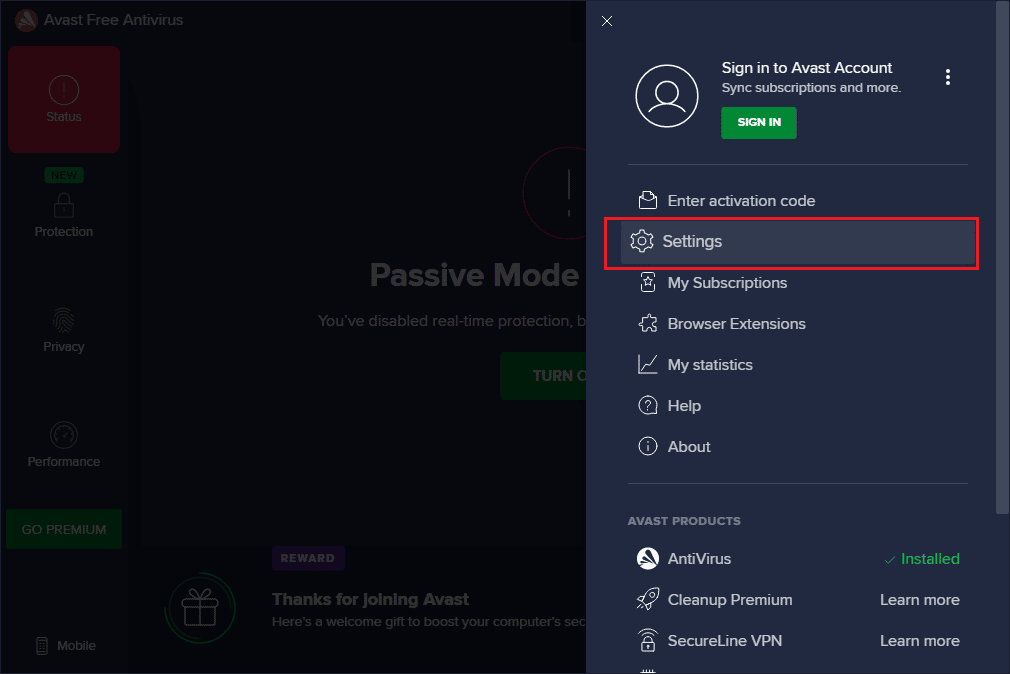
2. A continuación, cambie a la pestaña Solución de problemas.
3. Aquí, haga clic en Reparar aplicación en el panel derecho. Espere hasta que se complete el proceso de reparación. Esto podría tomar un tiempo.
Nota: Evite cerrar ventanas o pestañas durante el proceso de reparación.
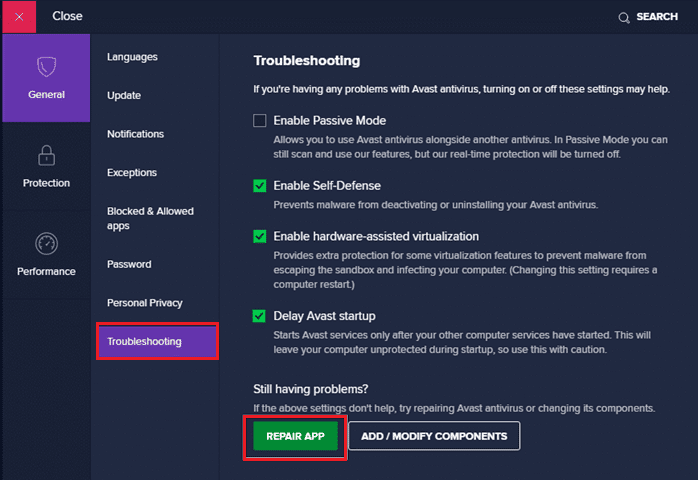
4. Una vez completada la reparación, reinicie su PC. Compruebe si las definiciones de virus de Avast no actualizarán el problema está solucionado o no.
Opción 2: a través de Agregar o quitar programas
1. Escriba Agregar o quitar programas en el cuadro de búsqueda de Windows. Ejecútelo desde el resultado de la búsqueda, como se muestra.
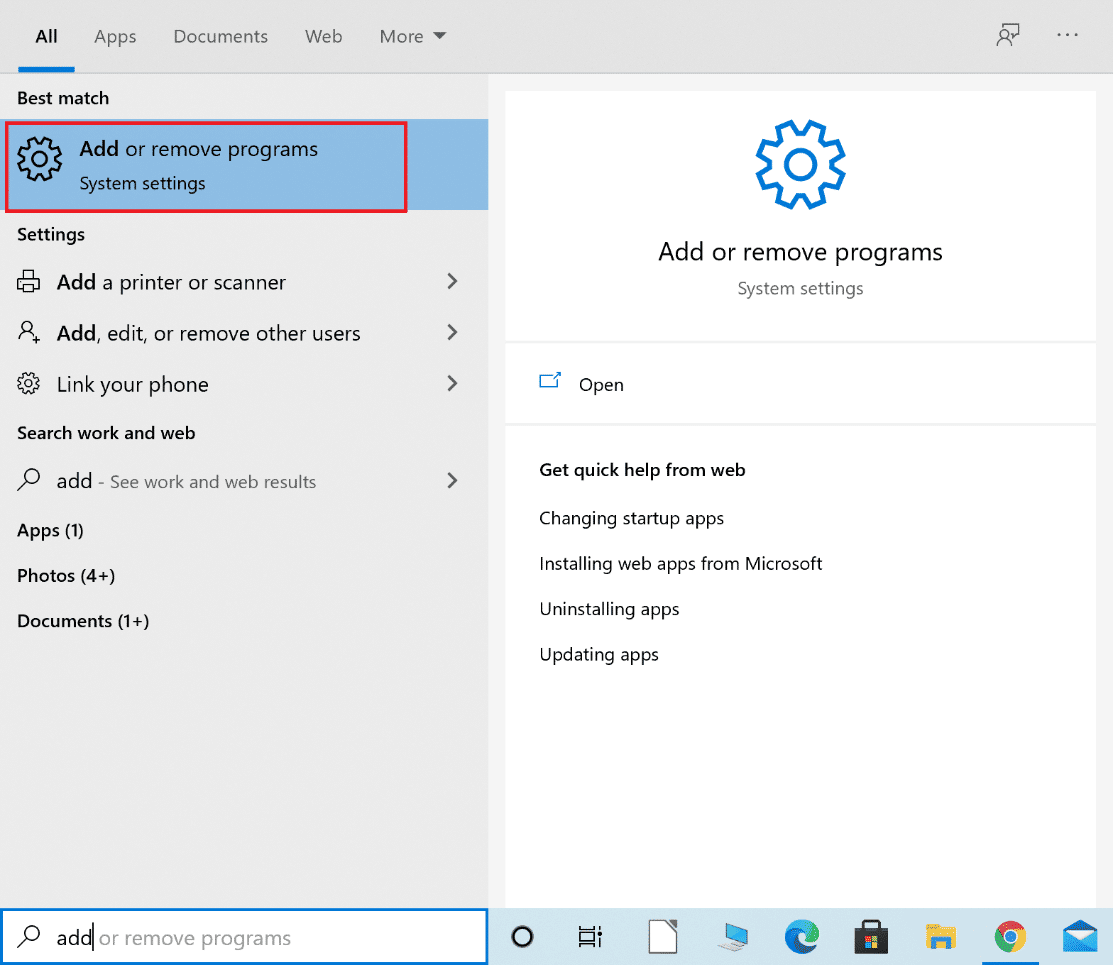
2. En la barra Buscar en esta lista, escriba Avast.

3. Luego, haga clic en Avast y luego en Modificar.
Nota: La siguiente imagen se muestra como referencia. Siga lo mismo para Avast.
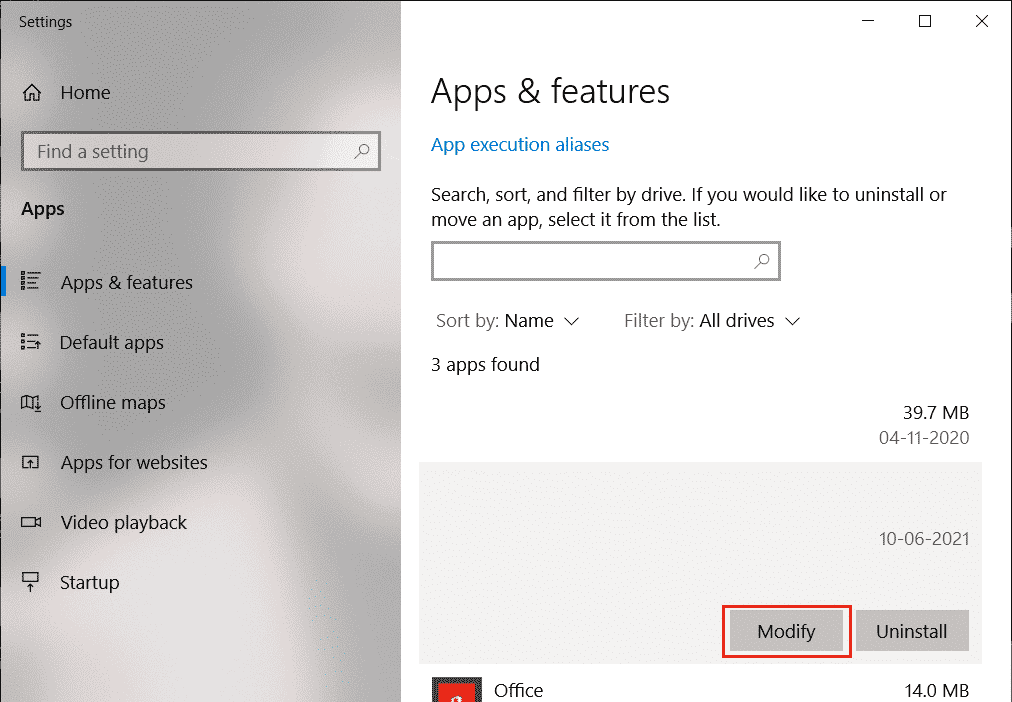
4. Haga clic en Reparar en la ventana emergente de Avast y siga las instrucciones en pantalla.
Espera a que lo reparen. Reinicie su PC con Windows 10 y verifique si el problema se resolvió o no.
Método 11: restablecer la configuración de Avast
Puede restablecer la configuración de Avast en su PC con Windows 10 para solucionar el problema de que Avast no actualiza las definiciones de virus. Esto resolverá todos los ajustes de configuración incorrectos sin la aplicación, ayudándote a resolver el problema fácilmente.
Nota: Restablecer Avast restablecerá todas las opciones y funciones de la aplicación a sus valores predeterminados. Debe volver a configurar estas opciones una vez que abra la aplicación después del reinicio.
1. Inicie Avast y haga clic en la opción Menú en la esquina superior derecha de la pantalla.
2. Ahora, seleccione Configuración de la lista desplegable.
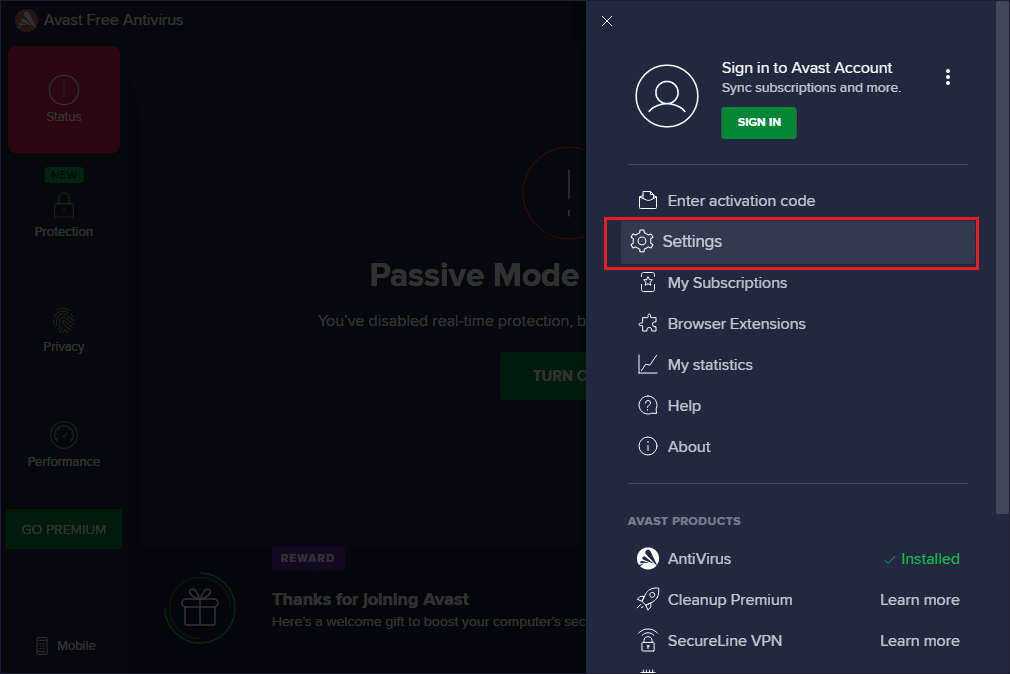
3. Luego, navegue a la pestaña General y luego seleccione haga clic en la opción Solución de problemas.
4. Luego, seleccione el botón Restablecer valores predeterminados.
5. Si se le solicita, haga clic en Sí y continúe con las instrucciones en pantalla. Compruebe si ha solucionado el problema del antivirus Avast que no actualiza las definiciones de virus o no.
Método 12: reinstalar Avast en modo seguro
Si la reparación de Avast sigue sin resolver el problema de que las definiciones de virus de Avast no se actualicen, es posible que deba reinstalar la aplicación en modo seguro para solucionarlo. Cuando limpie la instalación de Avast, la aplicación defectuosa junto con los archivos de caché y los registros corruptos se repararán.
Visitar Sitio oficial de desinstalación de Avasty luego haga clic en avastclear.exe para obtener la Utilidad de desinstalación de Avast, como se muestra a continuación.
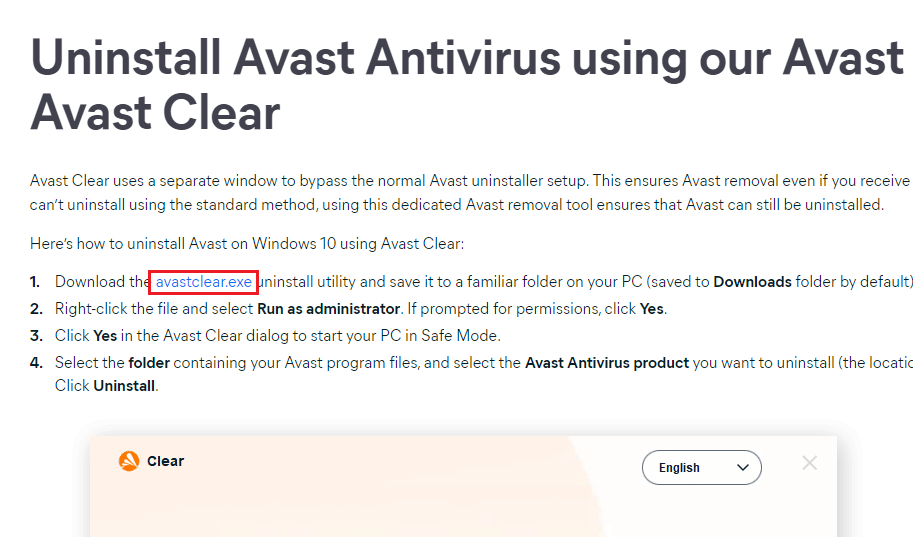
Ahora debe iniciar Windows en modo seguro siguiendo los pasos:
1. Presione la configuración del sistema de Windows en la barra de búsqueda de Windows.
2. Luego, haga clic en Configuración del sistema para iniciarlo.
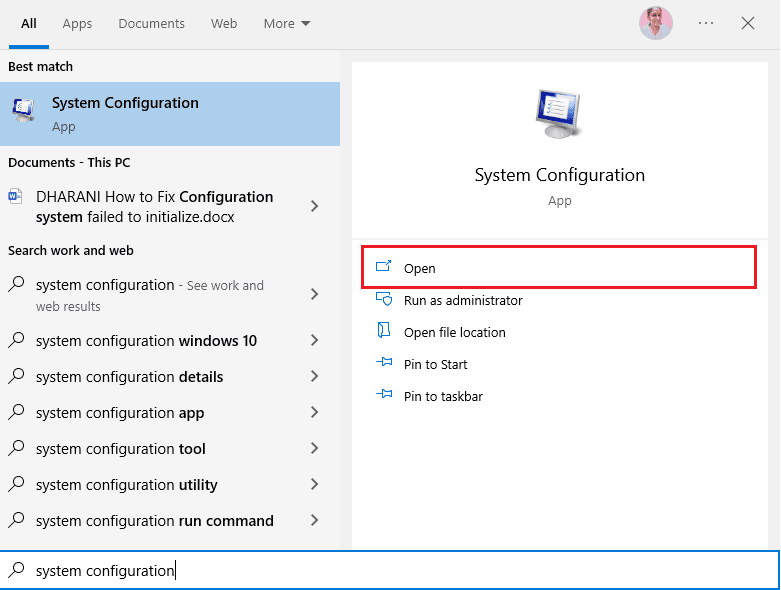
3. Ahora, haga clic en la pestaña Arranque en la ventana que se abre.
4. A continuación, seleccione Arranque seguro en Opciones de arranque y luego haga clic en Aceptar, como se muestra a continuación. Reinicie la computadora y la computadora se iniciará en modo seguro.
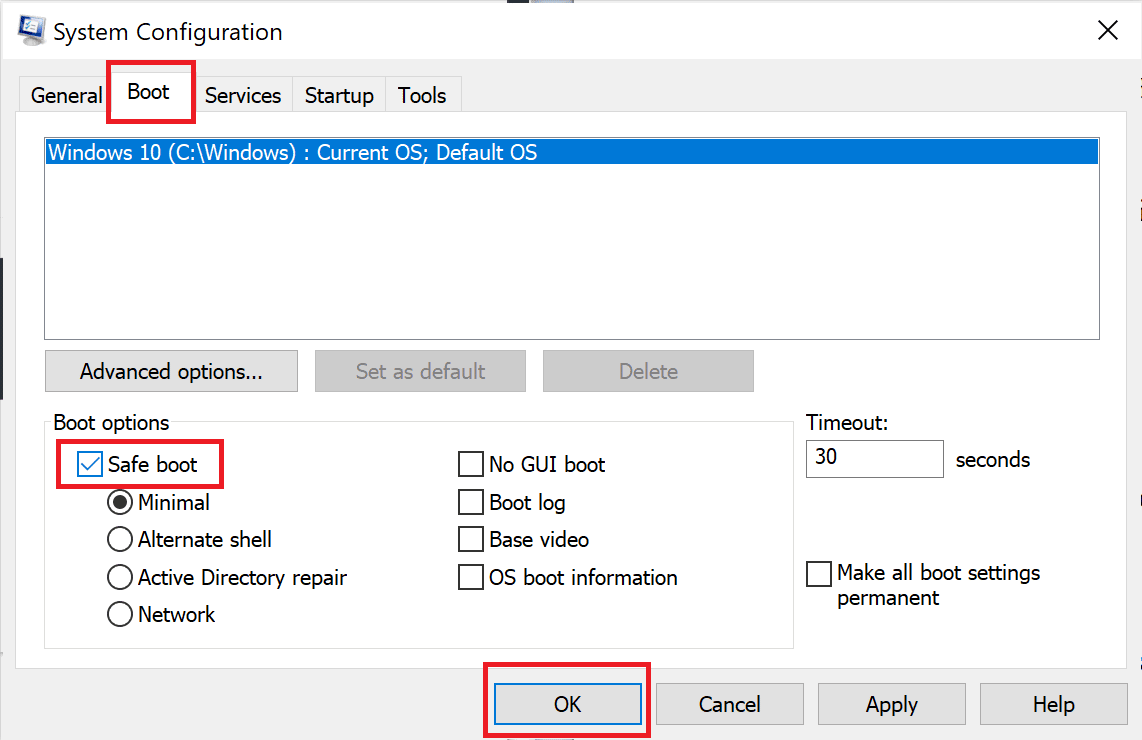
5. Una vez que Windows 10 esté abierto en modo seguro, haga clic en la Utilidad de desinstalación de Avast descargada que descargó anteriormente.
6. En la ventana de la utilidad de desinstalación, asegúrese de seleccionar la carpeta correcta que contiene el programa corrupto de Avast.
7. Ahora, haga clic en Desinstalar.
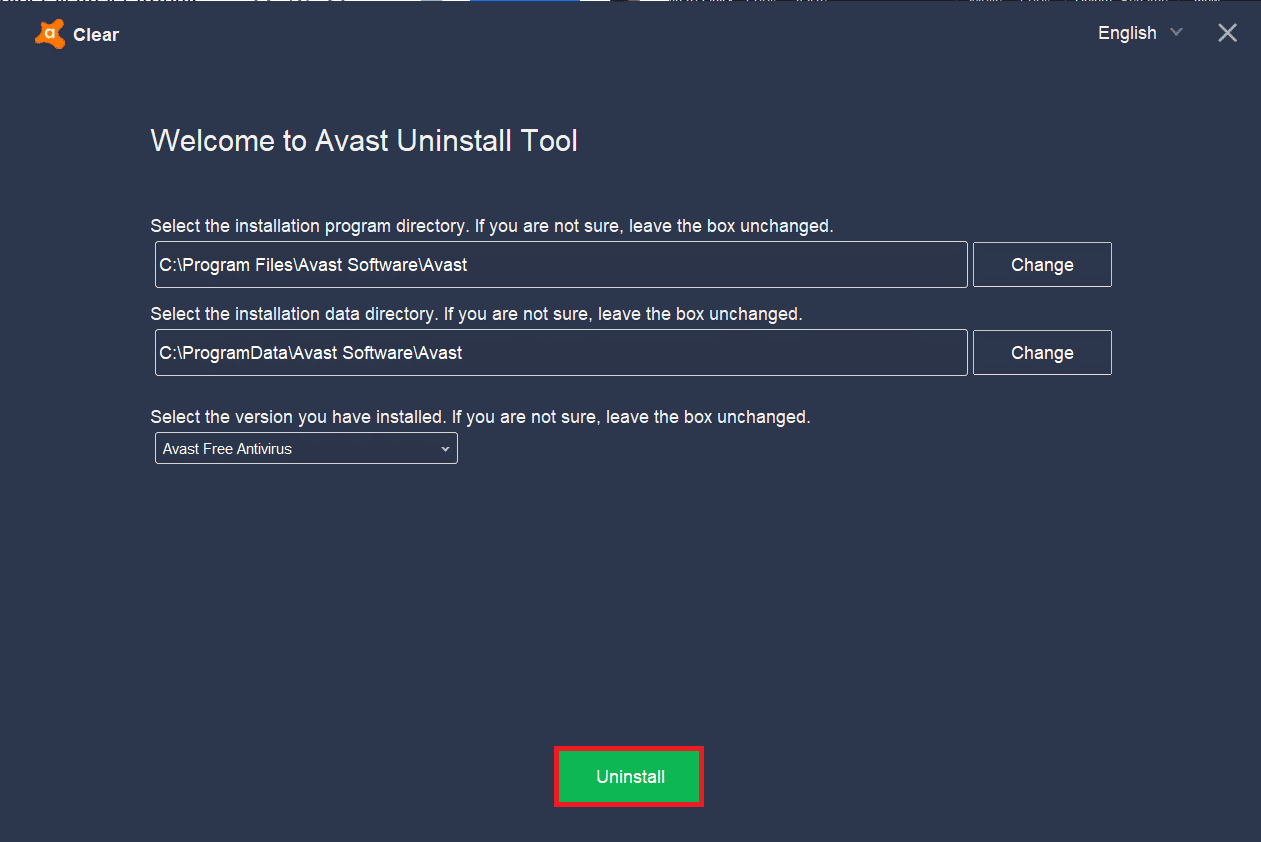
8. Después de desinstalar Avast, reinicie Windows en modo normal.
9. Visite este enlace oficial de Avast y luego haga clic en DESCARGAR PROTECCIÓN GRATUITA para descargar la última aplicación de Avast Antivirus, como se muestra a continuación.
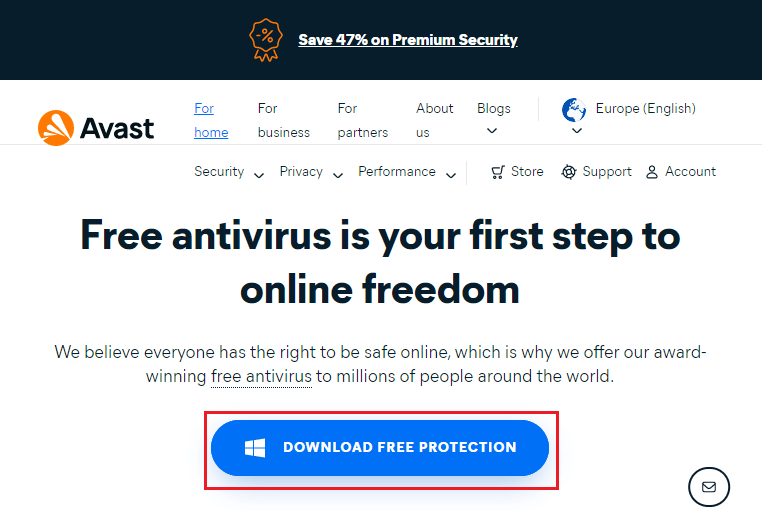
10. Una vez descargado el archivo, vaya a Mis descargas, haga doble clic en el archivo de instalación y siga las instrucciones en pantalla para instalar Avast.
Ahora, cuando inicie el programa Avast, no tendrá que volver a enfrentarse al problema de las definiciones de virus que no actualizarán.
Método 13: Póngase en contacto con el Soporte de Avast
Si hay algún problema importante con Avast incluso después de reinstalar el software, puede buscar ayuda en el sitio de soporte de Avast. Esta es una opción que vale la pena probar para deshacerse del problema de que Avast no actualiza las definiciones de virus. Siga los pasos mencionados a continuación para ponerse en contacto con el sitio de soporte de Avast.
1. Inicie su navegador favorito y visite el Centro de ayuda oficial de Avast.
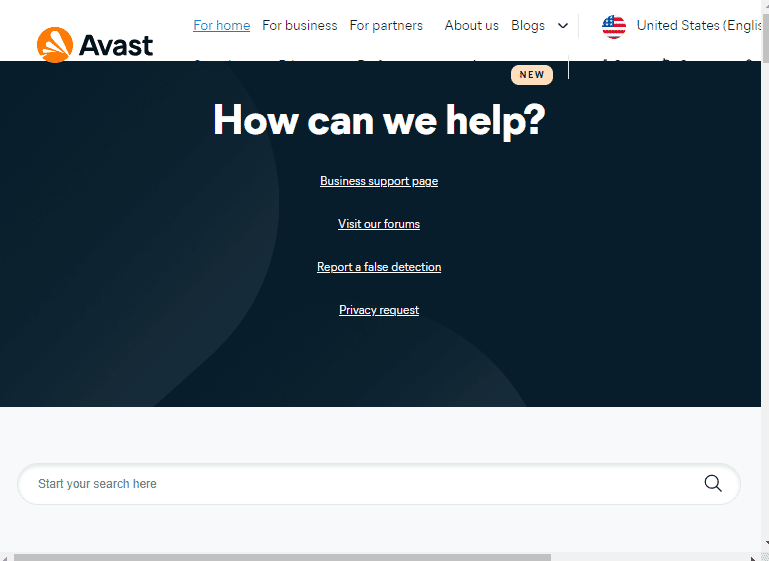
2. Ahora, desplácese hacia abajo en la pantalla y haga clic en el botón Contáctenos.
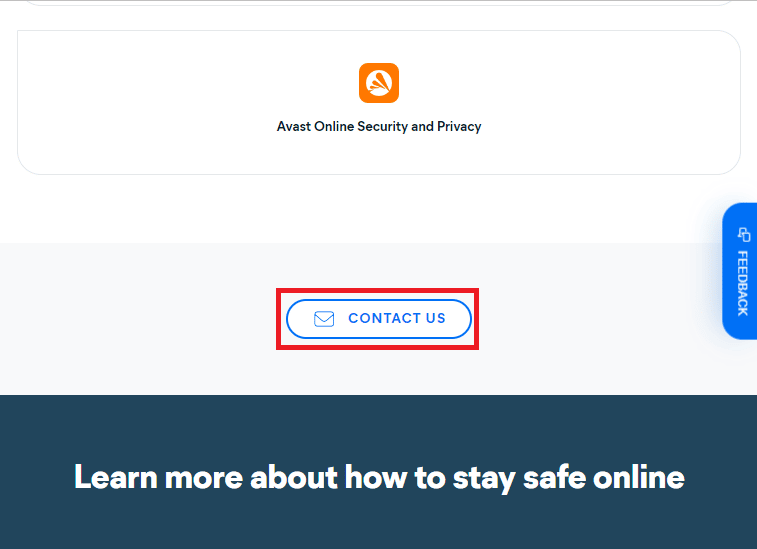
3. Luego, informe su problema siguiendo las instrucciones en pantalla, y ahora, puede conectarse con un profesional de Avast para solucionar el problema del antivirus de Avast que no actualiza las definiciones de virus.
Preguntas frecuentes (FAQ)
Q1. ¿Por qué mi Avast no actualiza las definiciones de virus?
Respuesta Si hay algún problema de incompatibilidad en su PC, su Avast no actualizará la nueva configuración. Si su Avast no actualiza esta función por usted, asegúrese de verificar la configuración de su firewall o reparar el software si es necesario.
Q2. ¿Avast causa problemas con Windows 10?
Respuesta En algunas circunstancias, Avast puede interferir con las aplicaciones preinstaladas de su PC y hacer que Windows 10 se bloquee, se congele, consuma más recursos, muestre un error de pantalla azul (BSOD) y mucho más. Esto puede ocurrir debido a algunos programas incompatibles que ejecuta manualmente o algunos servicios automáticos que se ejecutan en segundo plano cuando inicia Windows.
3. ¿Por qué no se abre mi navegador Avast?
Respuesta Si el navegador Avast no se abre en su PC con Windows 10, puede deberse a que está desactualizado o no se actualizó correctamente. Pocos archivos corruptos dentro de la aplicación también causan el problema. El caché del navegador, las cookies y los datos corruptos también impiden que Avast se abra en el navegador.
4. ¿Windows Defender es mejor que Avast?
Respuesta Para ser más precisos, Avast es mejor que Windows Defender Firewall. Pocos informes dicen que la tasa de detección de Windows Defender Firewall fue del 99,5 %, mientras que Avast detectó el 100 % de malware y virus. Avast también incluye funciones avanzadas que no se encuentran en el Firewall de Windows Defender.
***
Esperamos que esta guía haya sido útil y que pueda solucionar el problema de que Avast no actualiza las definiciones de virus en su sistema. Háganos saber qué método funcionó mejor para usted. Además, si tiene alguna consulta/sugerencia con respecto a este artículo, no dude en dejarla en la sección de comentarios.